您花费时间精挑细选,为您的Mac挑选自己喜欢的壁纸。但往往您一重启Mac,它就会被更改并已替换为默认的 macOS 壁纸。如果您遇到过这个烦人的问题,这里有一些简单的解决方案。这些方法适用于所有现代版本的macOS,包括macOS Big Sur和macOS Monterey。
1.不要删除或更改壁纸文件的位置
当您在Mac上下载墙纸时,它很可能被保存在下载文件夹中。在那里,您可以右键单击并选择设置桌面图片。
只要该文件没有被删除或移动到一个新的位置,它就一直会是您Mac的壁纸。因此,如果您设置了一张图片作为壁纸,您不能删除它的文件。但如果您想保持下载文件夹的整洁,可以把图片移到您不经常使用的任何其他文件夹。在新的文件夹中,再次右键点击它,选择设置为桌面图片。
2.阻止Mac自动更改壁纸
macOS 允许您自动更改壁纸游戏,来为您的屏幕增加多元化的视觉体验,但如果您想阻止此功能,请按照以下步骤操作:
1. 单击 并选择系统偏好设置。
2. 单击桌面和屏幕保护程序。
3. 从桌面部分,取消选中更改图片。 现在,您的 Mac 壁纸不会定期更换。
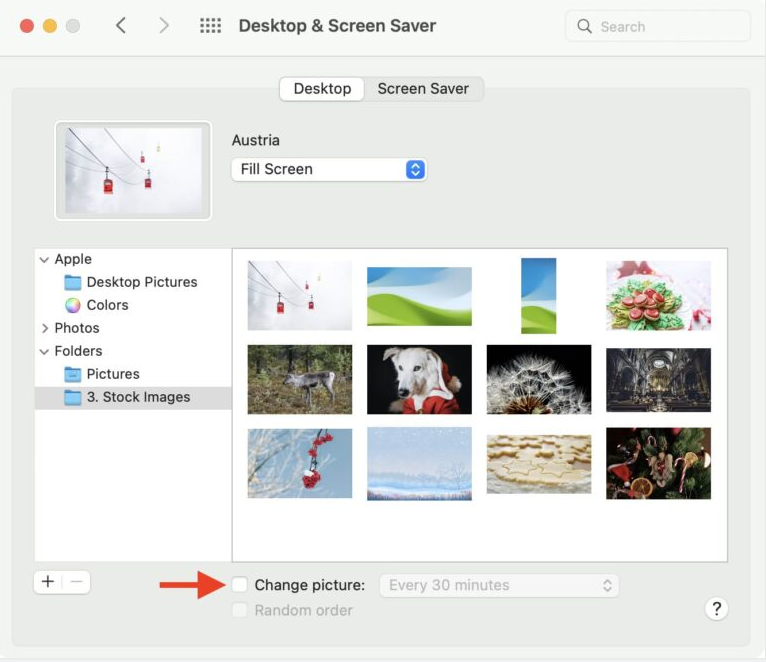
3. 关掉动态壁纸
在遵循上述解决方案时,您是否发现“更改图片”复选框变灰?另外,您注意到您的Mac电脑的墙纸保持不变,但颜色发生了变化。
上述两种情况都是因为您在Mac电脑上使用的动态壁纸会根据您的位置在一天中自动变化。例如,早上它会显得明亮,到了晚上它会逐渐变暗。您可以在动态壁纸的缩略图中看到五个阶段的变化。
要停止使用动态壁纸,方法如下:
1. 单击 > 系统偏好设置。.
2. 单击桌面和屏幕保护程序。
3. 在当前壁纸缩略图旁边,单击动态,然后选择浅色(静止)或深色(静止)。现在,您的壁纸不会全天改变其颜色和外观。
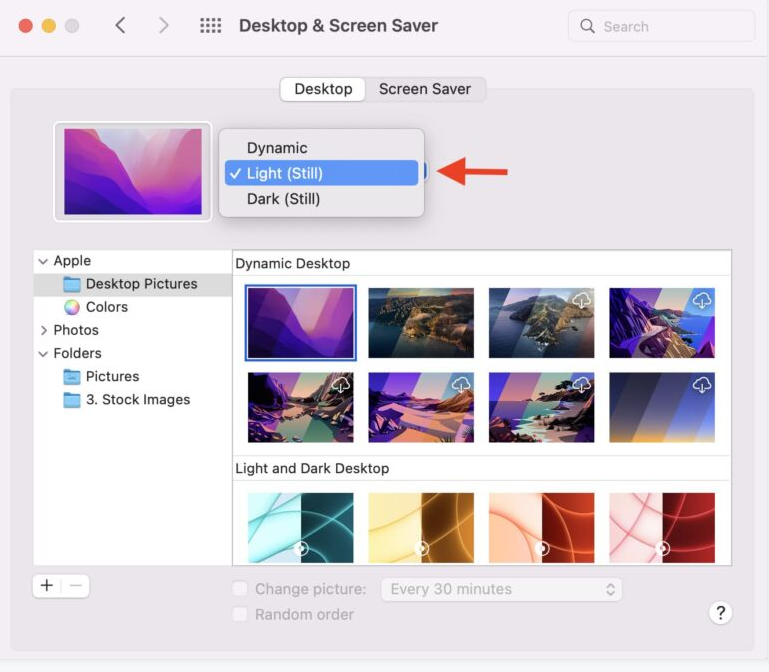
4. 更新您的 Mac
macOS对错误并不陌生,如果您运行的是旧版本的操作系统,则可能会遇到这样的不便。要更新此内容,请单击 然后转到"系统偏好设置">"软件更新"。
5. 您是否使用多个虚拟桌面的不同壁纸?
在Mac上使用多个虚拟桌面也是造成这一问题的原因,如果您更改这些空间的位置(例如将桌面 3 移动到桌面 1),则在重新启动计算机后可能会感到困惑,因为主桌面现在具有不同的壁纸(您移动到第一个位置的桌面 3)。
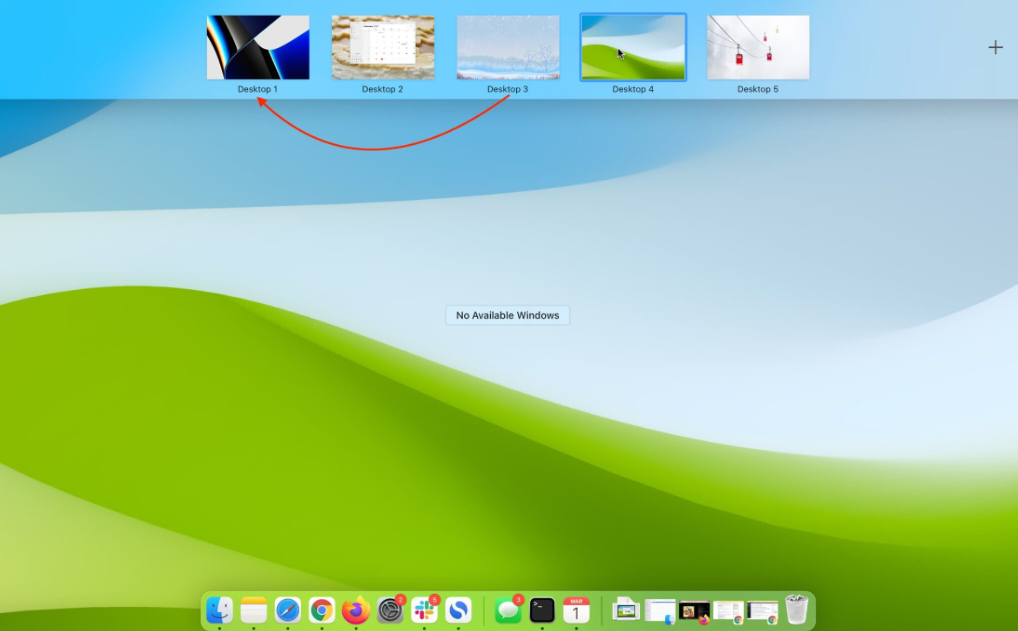
6. 您是否将外接显示器与 MacBook 配合使用?
如果您有一个或多个外部显示器连接到您的Mac,主屏幕上的壁纸可能会改变。Apple讨论论坛上的一位用户分享了解决此问题的方法:
1. 确保 MacBook 的盖子已打开,然后断开外接显示器的电缆。
2. 转到"系统偏好设置">桌面和屏幕保护程序"并设置新的壁纸。要从文件夹中选择一个,请单击小加号图标 (+) >选择墙纸,然后单击"选取"。
3. 设置所需的壁纸后,单击>关闭。
4. 现在,打开Mac电源。
5. Mac开机并登录后,连接外部显示器电缆。
在此之后,即使您连接了外部显示器,Mac也不会更改壁纸。
7. 删除桌面图片数据库文件
上述方法如仍未解决问题,请按照以下步骤删除(并重新创建)相关数据库文件:
1. 从"Finder"的顶部菜单栏中,单击"前往"。
2. 按住选项键以显示并单击"库"。
3. 转到应用程序支持> Dock。
4. 从这里,删除桌面图片.db文件。
5. 重新启动Mac,macOS将自动重新创建此文件。至此,困扰您的壁纸问题应该会消失不见。
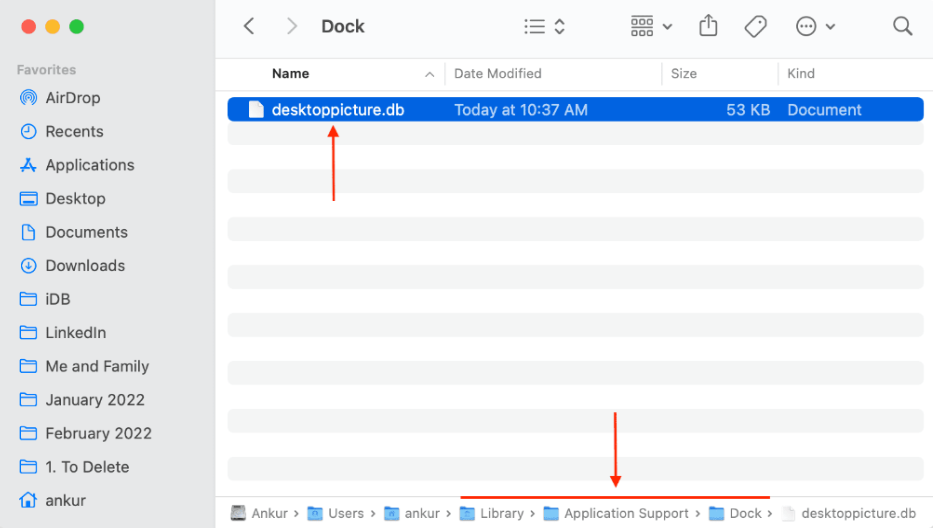
掌握了以上方法,您可以轻松的将自己喜欢的图片作为桌面背景,并且它不会再次随机切换到默认的macOS壁纸。
版权声明:文章仅代表作者观点,版权归原作者所有,欢迎分享本文,转载请保留出处!


